win10 업그레이드 후 손실된 파티션을 복구하는 방법은 무엇입니까?win10 시스템을 업그레이드한 후 하드 디스크 파티션이 손실되어 데이터 손상 및 손실이 발생할 수 있는 경우가 많습니다. 그렇다면 이 문제를 어떻게 해결해야 할까요? 파티션 손실은 일반적으로 시스템 오류로 인해 발생하므로 데이터 파일 손상을 방지하기 위해 파티션을 다시 분할하거나 검색하는 방법을 사용할 수 있습니다. 아래에서 편집기는win10 파티션 손실 복구 방법을 제공합니다.

방법 1. 드라이브 문자 할당 파티션이 손실된 후 "디스크 관리"에서 할당되지 않은 공간이 보이면 이 할당되지 않은 공간에 드라이브 문자를 할당해 볼 수 있습니다. 다음 단계:
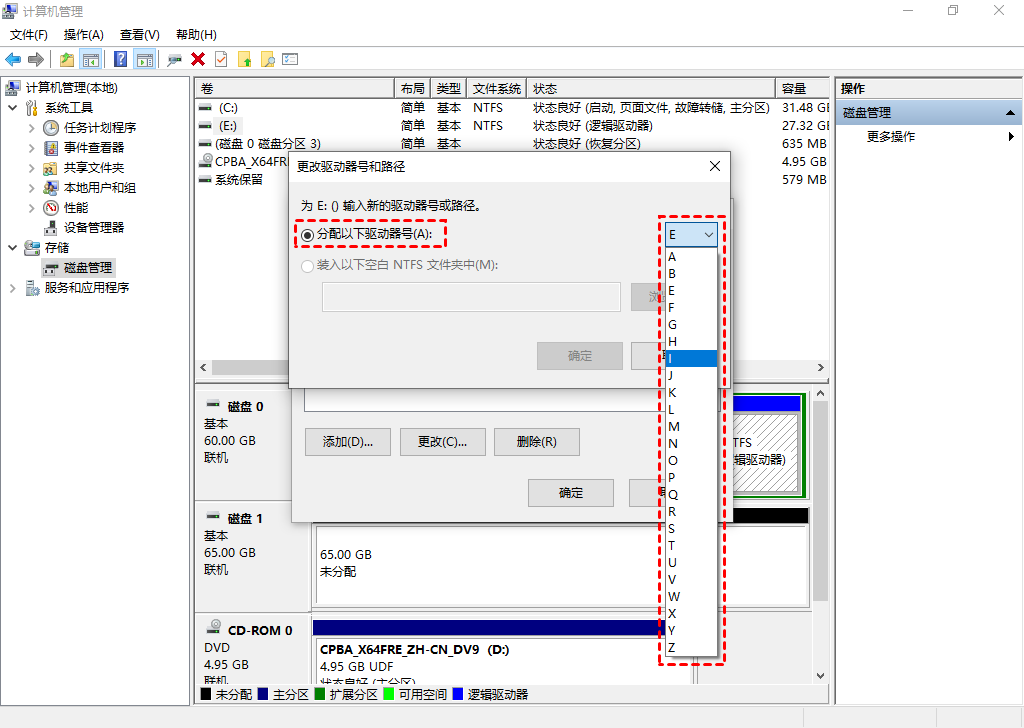
1. "Win + R"을 누른 후 창에 "diskmgmt.msc"를 입력하고 "확인"을 클릭하세요.
2. "디스크 관리"에서 할당되지 않은 공간을 선택하고 마우스 오른쪽 버튼을 클릭한 다음 "드라이브 문자 및 경로 변경"을 선택합니다.
3. 필요한 드라이브 문자를 선택하고 "확인"을 클릭하세요.
방법 2. CMD를 사용하여 손실된 파티션을 복구합니다. 위 방법을 시도했지만 여전히 파티션이 복구되지 않으면 명령 프롬프트를 통해 드라이브 문자를 할당해야 합니다.

1. 관리자 권한으로 CMD를 실행하고 CMD에 "diskpart"를 입력한 후 "Enter"를 누르세요.
2. "list disk"를 입력하고 "Enter"를 누르면 컴퓨터에 있는 모든 디스크가 표시됩니다.
3. "디스크 번호 선택"을 입력하고 "Enter" 키를 누르세요(#을 손실된 파티션이 포함된 디스크 번호로 바꾸세요).
4. "목록 볼륨"을 입력하고 "Enter"를 누르세요.
5. "볼륨 # 선택"을 입력하고 "Enter"를 누르세요(#을 누락된 파티션 번호로 교체).
6. "문자 할당=#"을 입력하고 "Enter" 키를 누릅니다(#을 사용 가능한 드라이브 문자로 교체).
그렇습니다win10 업그레이드 후 손실된 파티션을 복구하는 방법은 무엇입니까? win10 파티션 손실 복구 방법의 전체 내용은 여기에 있습니다. 더 많은 컴퓨터 브라우저 정보를 보려면 이 사이트를 주목하세요.
위 내용은 Win10 업그레이드 후 손실된 파티션을 복구하는 방법의 상세 내용입니다. 자세한 내용은 PHP 중국어 웹사이트의 기타 관련 기사를 참조하세요!